Cum să remediați bucla WordPress „Nu este necesară nicio actualizare”.
Publicat: 2021-11-11Ați încercat să actualizați WordPress, dar ați întâlnit un mesaj care spune „Nu este necesară nicio actualizare: baza de date WordPress este deja actualizată” , chiar și atunci când știți că nu este? Avem ceva pentru tine. În acest ghid, vă vom arăta cum să remediați bucla WordPress „Nu este necesară nicio actualizare” .
Problema „Nu este necesară nicio actualizare” este una dintre cele mai enervante. Se spune că instalarea dvs. este actualizată atunci când nu este și, în unele cazuri, s-ar putea chiar să vă blocheze din tabloul de bord administrativ. De fiecare dată când vă conectați la tabloul de bord, vă confruntați cu bucla Nicio actualizare necesară .
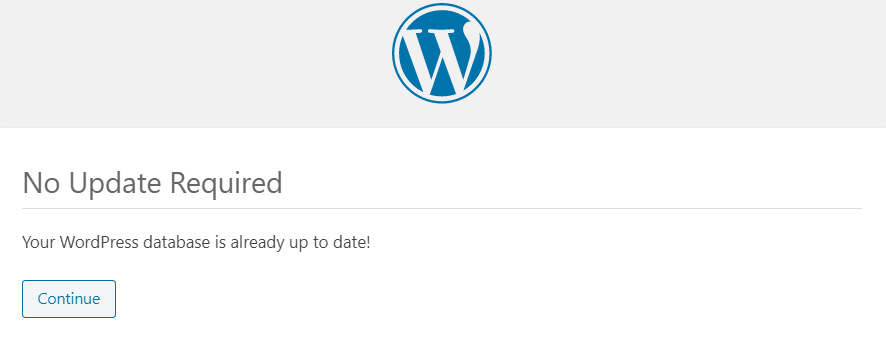
Deci, cum ocoliți această buclă de temut și obțineți acces la site-ul dvs.? În primul rând, trebuie să știți că aceasta este o problemă comună. Baza de date nu a fost coruptă, iar site-ul dvs. este încă securizat. În acest articol, vă vom învăța mai multe moduri de a ocoli bucla Nicio actualizare necesară .
Înainte de a intra în toate opțiunile pe care trebuie să o remediați, să înțelegem mai bine de ce se întâmplă eroarea în primul rând, astfel încât să puteți lua măsurile de precauție necesare pentru a o evita pe viitor. Să aruncăm o privire rapidă la motivele din spatele buclei WordPress fără actualizare necesară .
De ce apare bucla „Fără actualizare necesară”?
De cele mai multe ori, bucla WordPress No Update Required este declanșată din cauza unei probleme de cache. Cu toate acestea, acest lucru nu se întâmplă tot timpul, chiar și cu stocarea în cache activată, ceea ce indică faptul că nu orice tip de cache este responsabil pentru această problemă. Pentru a fi mai specific, memorarea în cache a obiectelor este principalul declanșator din spatele acestei probleme enervante. Dar ce este stocarea în cache a obiectelor?
Memorarea în cache a obiectelor
Memorarea în cache a obiectelor este un tip specific de stocare în cache în care interogările bazei de date sunt stocate în cache în memorie, astfel încât să poată fi preluate rapid atunci când este necesar în viitor. WordPress vine preîncărcat cu un cache de obiecte încorporat numit WP_Object_Cache .
Memorarea în cache a obiectelor îmbunătățește performanța unui site web WordPress prin reducerea sarcinii de procesare pe server. Acest lucru devine mai proeminent dacă site-ul dvs. are o bază de date masivă cu volum mare de trafic. În astfel de cazuri, interogarea bazei de date poate deveni rapid copleșitoare pentru server. Acolo este locul în care stocarea în cache a obiectelor ajută prin servirea interogărilor bazei de date din memoria cache în loc să adauge interogări la server.
Acum să înțelegem mai bine cum memorarea în cache a obiectelor declanșează problema Nicio actualizare necesară .
Cum declanșează stocarea în cache a obiectelor „Bucla fără actualizare necesară”?
Când încercați să actualizați WordPress, caută un fișier în baza de date pentru a vedea dacă WordPress este deja actualizat sau este disponibilă o nouă versiune. Din cauza stocării în cache a obiectelor, acel fișier a fost deja memorat în cache la un moment dat mai devreme, astfel încât fișierul stocat în cache pare „actualizat” pentru WordPress.
Acest lucru este important deoarece atunci când încercați să vă actualizați instalarea, în loc de fișierul propriu-zis din baza de date, WordPress citește fișierul din cache. Deoarece fișierul din cache spune că WordPress este deja actualizat, primiți mesajul Nicio actualizare necesară , chiar și atunci când este disponibilă o actualizare.
Dacă te afli într-o astfel de situație, continuă să citești. În secțiunea următoare, vom arunca o privire asupra diferitelor opțiuni pentru a rezolva bucla Nicio actualizare necesară .
Cum să remediați bucla „Nu este necesară nicio actualizare” în WordPress
Unele dintre metodele obișnuite de a rezolva eroarea No Update Required sunt:
- Goliți memoria cache a site-ului și a serverului
- Redenumiți fișierul object-cache.php
- Verificați dacă există conflicte între pluginuri și teme
- Reporniți PHP sau serverul
- Contactați compania dvs. de găzduire
Să parcurgem fiecare dintre soluțiile de mai sus una câte una.
1. Goliți cache-ul site-ului și al serverului
Deoarece este o problemă legată de stocarea în cache, primul pe care trebuie să îl faceți pentru a remedia eroarea WordPress „Nu este necesară nicio actualizare” este să ștergeți memoria cache a site-ului dvs. Acest lucru va elimina tot conținutul din cache care include informațiile de actualizare WordPress din cache. Să vedem cum poți scăpa de memoria cache a site-ului tău.
Ștergerea memoriei cache utilizând un plugin de cache
Cel mai simplu mod de a curăța memoria cache a site-ului dvs. este utilizarea unui plugin de cache. Acest pas variază în funcție de instrumentul pe care îl utilizați, dar în majoritatea cazurilor urmează pași similari. Mai întâi, accesați tabloul de bord de administrare al site-ului dvs. și navigați la setările pluginului de cache. Căutați opțiunea de golire cache pentru a șterge toată memoria cache a site-ului. Pentru mai multe informații despre cum să faceți acest lucru folosind SiteGround, consultați această postare. Pentru a căuta cele mai bune pluginuri de cache, aruncați o privire la acest ghid.
Cu toate acestea, ștergerea memoriei cache cu un plugin de stocare în cache este posibilă numai atunci când aveți acces la tabloul de bord administrativ. În unele cazuri, bucla No Update Required poate restricționa utilizatorii să-și acceseze tablourile de bord. Dacă acesta este cazul dvs., va trebui să faceți următoarele.
Ștergeți memoria cache cu WP-CLI
WP-CLI este un instrument de linie de comandă care vă permite să accesați site-ul WordPress printr-o interfață de linie de comandă. Este un instrument puternic care vă permite să executați codul WordPress fără a vă accesa tabloul de bord.
Primul lucru pe care trebuie să-l faceți este să vă conectați la linia de comandă a serverului dvs. prin SSH și să instalați WP-CLI. Din linia de comandă, schimbați directorul în directorul rădăcină al site-ului dvs. utilizând următoarea comandă.
cd ~/your/website/path //înlocuiește-l cu calea reală a site-ului tău
Odată ce vă aflați în directorul rădăcină al site-ului, executați următoarea comandă pentru a curăța tot memoria cache.
spălare cache wp
De asemenea, puteți consulta documentația suplimentară a comenzii wp-cache flush pe pagina web oficială.
Goliți memoria cache folosind SSH
Dacă nu vă simțiți confortabil să utilizați WP-CLI sau doriți să îl evitați din orice motiv, puteți șterge memoria cache a site-ului dvs. prin linia de comandă Linux. Mai întâi, trebuie să vă conectați la linia de comandă a serverului dvs. prin SSH și apoi să utilizați următoarea comandă pentru a curăța tot memoria cache dacă site-ul dvs. folosește Redis.
redis-cli flushall async
Dacă site-ul dvs. folosește Memcached, utilizați următoarele comenzi.
telnet localhost 11211 spălați_toate părăsi
Ștergeți memoria cache prin panoul de control al gazdei (de exemplu, SiteGround)
O altă modalitate de a șterge memoria cache a site-ului este prin intermediul panoului de control al gazdei. Majoritatea companiilor de hosting vă permit să faceți asta. Acest pas variază în funcție de furnizorul dvs. de găzduire, dar majoritatea urmează un model similar. De asemenea, puteți cere furnizorului dvs. de găzduire să golească toată memoria cache pentru dvs.
În scop demonstrativ, în această secțiune, vă vom arăta cum să ștergeți memoria cache a SiteGround utilizând panoul de control.
Accesați panoul de control SiteGround și navigați la Site Tools > Speed > Caching. Acolo, veți găsi două file pentru cache dinamic și, respectiv, Memcached .
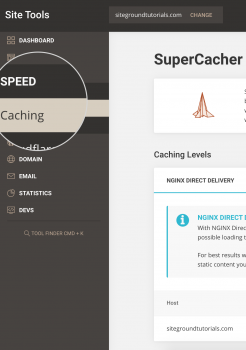
Accesați fila Cache dinamică pentru a șterge memoria cache dinamică a site-ului. Este demn de remarcat faptul că puteți șterge memoria cache dinamică pentru fiecare site în mod individual. Pur și simplu selectați site-ul dvs. și apăsați butonul Flush Cache .
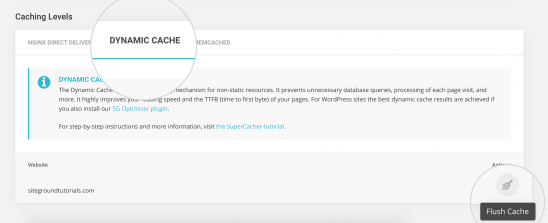
Apoi, trebuie să ștergeți și Memcached. Spre deosebire de Dynamic Cache, puteți șterge Memcached pentru toate site-urile simultan. Accesați fila Memcached și apăsați butonul Flush Cache din partea de jos.

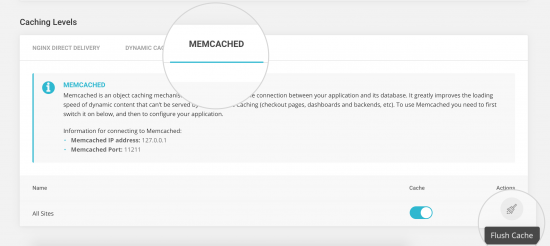
Acum reveniți la site-ul dvs. și verificați dacă bucla Nicio actualizare necesară este remediată. Dacă problema site-ului dvs. este rezolvată, felicitări! Esti gata. Cu toate acestea, dacă problema dvs. nu a fost rezolvată, treceți la pasul următor.
2. Redenumiți fișierul object-cache.php
Dacă ștergerea memoriei cache nu a funcționat pentru dvs., poate fi necesar să renunțați manual la fișierul object-cache.php . Acest fișier stochează toată memoria cache a obiectelor, așa că, prin redenumirea acestuia, va elimina tot memoria cache a obiectelor stocată.
Pentru a face acest lucru, navigați la directorul rădăcină al site-ului dvs. folosind panoul de control al gazdei sau un client FTP precum FileZilla. Odată ce vă aflați în directorul site-ului, accesați folderul wp-content și localizați fișierul object-cache.php .
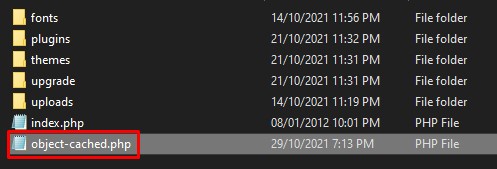
Redenumiți fișierul în orice altceva, cum ar fi object-cache-old.php sau orice doriți. Acest lucru va ignora conținutul stocat în cache din fișier și vă va oferi acces la tabloul de bord administrativ.
După aceea, navigați la tabloul de bord de administrare și căutați setările pluginului de cache. Goliți toată memoria cache a site-ului din plugin. Apoi, accesați din nou directorul rădăcină al site-ului dvs. și căutați fișierul object-cache.php . Dacă fișierul a fost recreat, înseamnă că WordPress a renunțat la fișierul anterior și a creat acum un nou fișier cache.
În cele din urmă, încercați să actualizați WordPress încă o dată, ar trebui să funcționeze de data aceasta. Cu toate acestea, dacă tot nu rezolvă problema, următorul lucru pe care ar trebui să-l faceți este să verificați dacă există un plugin sau un conflict de temă.
3. Verificați dacă există conflicte de pluginuri sau teme
Un conflict de plugin sau temă este una dintre cele mai frecvente cauze ale erorilor WordPress. Este posibil ca unul dintre pluginurile dvs., în special pluginurile de cache, să fi creat un conflict cu un alt plugin sau temă. Dacă un alt plugin de pe site-ul dvs. are capabilități de stocare în cache, aceasta poate provoca conflicte cu pluginul dvs. principal de stocare în cache. Indiferent de cauză, aceasta poate declanșa bucla Nicio actualizare necesară .
Pentru a remedia această problemă, trebuie să identificați pluginul problematic. În acest scop, dezactivați toate pluginurile dvs. Dacă nu sunteți sigur cum să faceți acest lucru, consultați ghidul nostru despre cum să dezactivați pluginurile în bloc.
Pentru această demonstrație, vă vom arăta cum să o faceți din tabloul de bord administrativ. Navigați la Plugins > Toate pluginurile , selectați-le pe toate cu caseta de selectare din stânga sus, setați Acțiunea în bloc la Dezactivare și apăsați butonul Aplicați . Acest lucru va dezactiva toate pluginurile dvs.
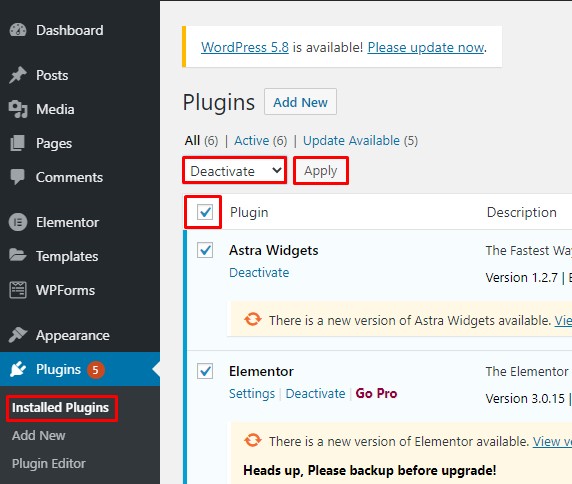
Dimpotrivă, dacă nu vă puteți accesa WP Admin Dashboard, puteți totuși să vă dezactivați toate pluginurile din directorul rădăcină al site-ului dvs. Puteți accesa directorul rădăcină al site-ului dvs. prin intermediul panoului de control al gazdei sau a unui client FTP precum FileZilla.
Odată ce vă aflați în directorul rădăcină al site-ului, localizați folderul plugins -uri în folderul wp-content . Apoi, redenumiți-l la orice altceva, cum ar fi plugins-old sau orice doriți, pentru a vă dezactiva toate pluginurile simultan.
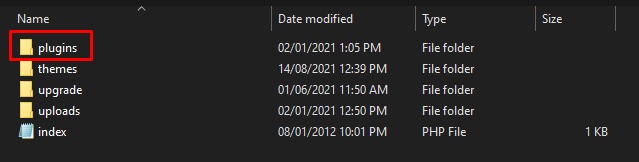
După dezactivarea tuturor pluginurilor, accesați site-ul dvs. și încercați să accesați Tabloul de bord de administrare. Dacă nu vedeți eroarea No Update Required , aceasta confirmă că problema se află la un plugin.
Apoi, trebuie să identificați pluginul defect. Pentru a face acest lucru, începeți să activați fiecare plugin unul câte unul până când întâlniți din nou eroarea. După ce ați identificat pluginul care cauzează problema, puteți reveni la o versiune anterioară sau puteți contacta dezvoltatorul pentru asistență tehnică. Alternativ, puteți încerca un alt plugin pentru a obține aceeași funcționalitate. De exemplu, iată o listă cu cele mai bune pluginuri de cache pentru WordPress în 2021.
Dacă niciuna dintre soluțiile de mai sus nu a funcționat pentru a remedia bucla WordPress „Fără actualizare necesară”, continuați cu următoarea soluție.
4. Reporniți PHP și Server
Cu metodele anterioare, majoritatea utilizatorilor ar trebui să poată rezolva problema Nicio actualizare necesară . Cu toate acestea, uneori vă puteți confrunta cu această problemă chiar și atunci când nu aveți un plugin activ de cache instalat pe site-ul dvs.
WordPress în sine are un mecanism de stocare în cache a obiectelor care stochează memoria cache fără niciun plugin de stocare în cache. În timp ce WP_Object_Cache este stocat doar pentru o perioadă scurtă de timp, în cazuri rare, poate declanșa eroarea No Update Required .
Dacă acesta este cazul, puteți încerca să reporniți PHP folosind panoul de control al gazdei sau contactând echipa de asistență pentru clienți. Alternativ, puteți încerca și să reporniți serverul pentru a șterge toate formele de cache și sperăm că vă veți rezolva problema.
5. Contactați furnizorul gazdă
Până acum, am văzut toate remediile posibile pe care le puteți efectua din partea dvs. pentru a remedia bucla WordPress „Fără actualizare necesară”. Sper că, până acum, majoritatea dintre voi trebuie să fi fost capabili să rezolve problema.
Cu toate acestea, dacă vă confruntați în continuare cu aceeași problemă chiar și după ce ați încercat toate soluțiile de mai sus, este timpul să contactați furnizorul dvs. de găzduire. Din păcate, nu mai puteți face nimic din partea dvs., așa că mai bine contactați o echipă de asistență de experți.
Sperăm că furnizorul dvs. de găzduire are o echipă capabilă care vă poate ajuta să găsiți o soluție la această problemă enervantă.
Concluzie
Una peste alta, menținerea la zi a WordPress este extrem de importantă, deoarece noile actualizări vin cu funcții utile și remedieri esențiale de erori. Nu puteți actualiza site-ul dvs. poate fi destul de enervant, iar bucla No Update Required poate fi una dintre cauze.
Problema apare în principal din cauza unui conflict cu memorarea în cache a obiectelor. Deși memorarea în cache este esențială pentru îmbunătățirea performanței site-ului dvs., dacă nu este gestionată corespunzător, poate crea probleme pe site.
În acest articol, am discutat despre cauzele și diferitele metode de a remedia bucla WordPress fără actualizare necesară . Am văzut cum memorarea în cache a obiectelor poate declanșa eroarea temută și ar putea chiar să vă blocheze din tabloul de bord administrativ. În plus, am avut o privire detaliată asupra tuturor soluțiilor posibile pentru a remedia problema.
Pentru a rezuma, primul lucru pe care îl puteți face este să ștergeți memoria cache a site-ului. Dacă asta nu rezolvă problema, trebuie să redenumiți manual fișierul object-cache.php . Dacă problema persistă, o idee bună este să verificați dacă există conflicte între pluginuri/teme. În cele mai multe cazuri, după aceea, eroarea No Update Required va dispărea, dar dacă nu este cazul dvs., repornirea PHP sau serverul dvs. poate fi soluția. În cele din urmă, dacă nimic nu a funcționat, ar trebui să contactați furnizorul de găzduire pentru asistență tehnică și să vă ajute să remediați bucla Nicio actualizare necesară .
Ați întâlnit vreodată bucla enervantă No Update Required pe site-ul dvs.? Cum te-ai ocolit? Vreo sugestie pe care ați dori să o împărtășiți? Anunțați-ne în comentariile de mai jos.
Dacă v-a plăcut acest ghid, vă recomandăm să consultați următoarele tutoriale pentru a remedia erorile comune WordPress:
- Eroare de actualizare WordPress eșuată: Cum să o remediați
- Conectarea WordPress nu funcționează? Cum se remediază
- Cum să remediați ecranul alb al morții WordPress (WSoD)
